利用C#语言动态生成Word文档
:利用C#语言动态生成Word文档 :在IT行业中,动态生成Word文档是一种常见的需求,例如在报表自动化、合同模板填充等场景。本篇将详细介绍如何使用C#编程语言来动态创建和填充Word文档。C#结合Microsoft.Office.Interop.Word库,可以方便地与Microsoft Word进行交互,实现对Word文档的创建、编辑和保存。 :动态生成word 【正文】: 在C#中,我们可以通过Microsoft.Office.Interop.Word命名空间来访问Word对象模型,从而实现对Word文档的动态操作。以下是一些关键步骤和代码示例: 1. 引用必要的库: 确保在项目中添加了对`Microsoft.Office.Interop.Word`的引用。这允许我们使用Word对象模型中的类和方法。 ```csharp using System; using System.Collections.Generic; using System.Text; using Microsoft.Office.Interop.Word; using System.IO; using System.Web; using System.Data; using System.Reflection; using Microsoft.Win32; using System.Text.RegularExpressions; using System.Net; ``` 2. 创建Word文档: 创建一个新的Word应用实例,并使用Documents.Add方法创建一个新文档。 ```csharp Microsoft.Office.Interop.Word.Application WordApp = new Microsoft.Office.Interop.Word.ApplicationClass(); Microsoft.Office.Interop.Word.Document WordDoc = WordApp.Documents.Add(ref oMissing, ref oMissing, ref oMissing, ref oMissing); ``` 3. 填充数据: 可以通过`WordDoc.Content`或`WordDoc.Paragraphs.Add`等方法向文档中插入文本、表格、图片等内容。例如,向文档中插入一段文本: ```csharp WordDoc.Content.Text = "这是动态生成的文本"; WordDoc.Content.ParagraphFormat.Alignment = WdParagraphAlignment.wdAlignParagraphCenter; ``` 4. 添加页眉和页脚: 使用WordApp.ActiveWindow.ActivePane.View.Type来切换视图模式,然后通过`InsertAfter`或`InsertBefore`方法添加页眉和页脚内容。 ```csharp // 添加页眉方法二: if (WordApp.ActiveWindow.ActivePane.View.Type == Microsoft.Office.Interop.Word.WdViewType.wdNormalView || WordApp.ActiveWindow.ActivePane.View.Type == Microsoft.Office.Interop.Word.WdViewType.wdOutlineView) { WordApp.ActiveWindow.ActivePane.View.Type = Microsoft.Office.Interop.Word.WdViewType.wdPrintView; WordApp.ActiveWindow.ActivePane.Selection.HeaderFooter.Headers[WdHeaderFooterIndex.wdHeaderFooterPrimary].Range.Text = "无锡全真通科技有限公司"; } ``` 5. 插入表格和数据: 如果需要填充来自数据库或其他数据源的数据,可以创建表格并逐行填充。例如,从DataTable填充表格: ```csharp DataTable dataTable = ... // 获取数据 Word.Table wordTable = WordDoc.Tables.Add(WordDoc.Content, dataTable.Rows.Count, dataTable.Columns.Count); foreach (DataRow row in dataTable.Rows) { for (int i = 0; i < dataTable.Columns.Count; i++) { wordTable.Cell(row.RowIndex + 1, i + 1).Range.Text = row[i].ToString(); } } ``` 6. 保存和关闭文档: 使用`SaveAs`方法保存文档到指定路径,然后关闭Word应用。 ```csharp string savePath = Path.Combine(dir, "file", DateTime.Now.ToLongDateString() + ".doc"); WordDoc.SaveAs(savePath); WordApp.Quit(); ``` 以上就是使用C#动态生成Word文档的基本流程。在实际应用中,可能需要根据具体需求调整格式设置、样式应用、图片插入等细节。同时,注意处理异常,确保程序的健壮性。在大型项目中,考虑使用更高级的解决方案,如使用Open XML SDK或者第三方库(如NPOI),以提高性能和减少对Office的依赖。
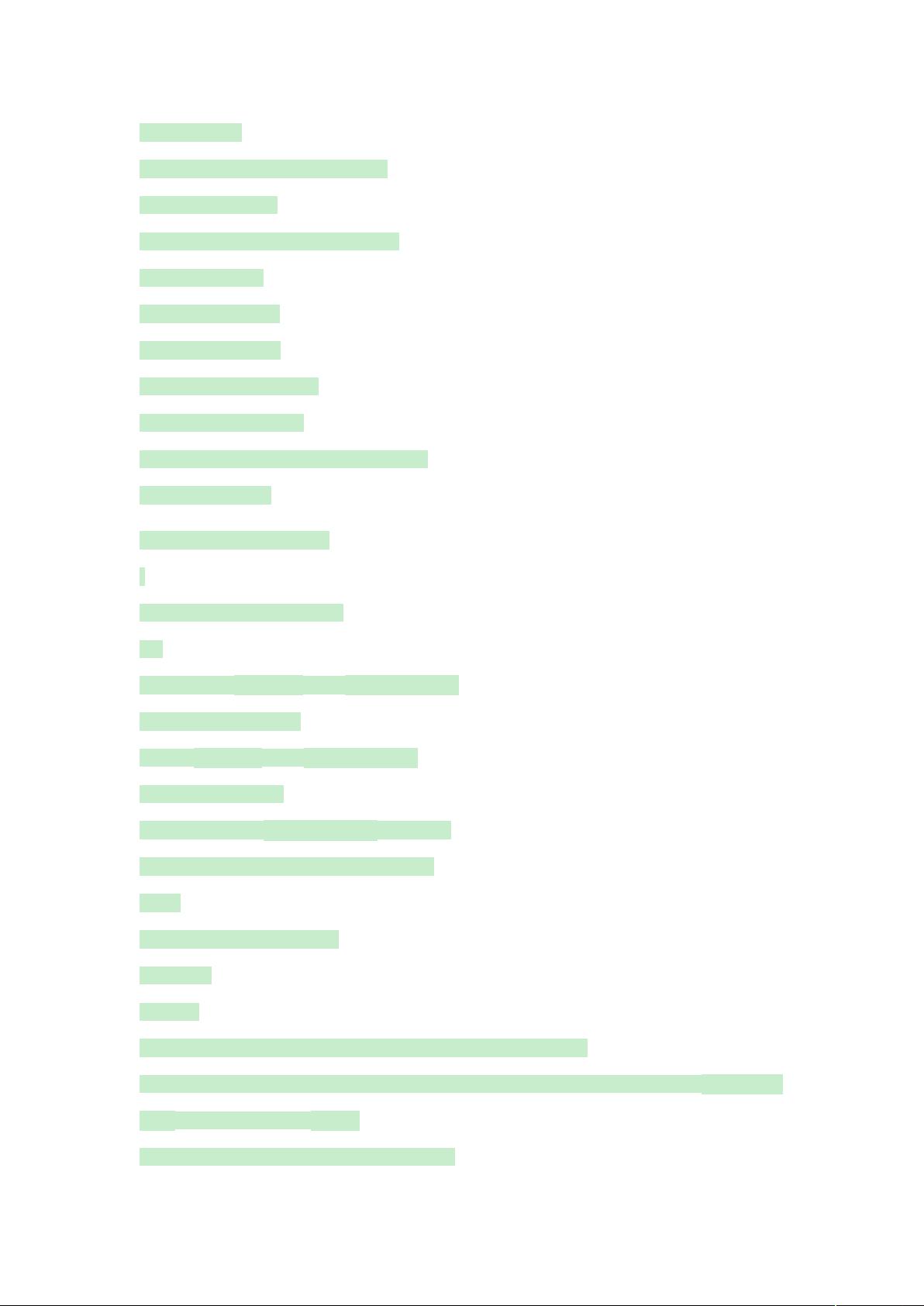
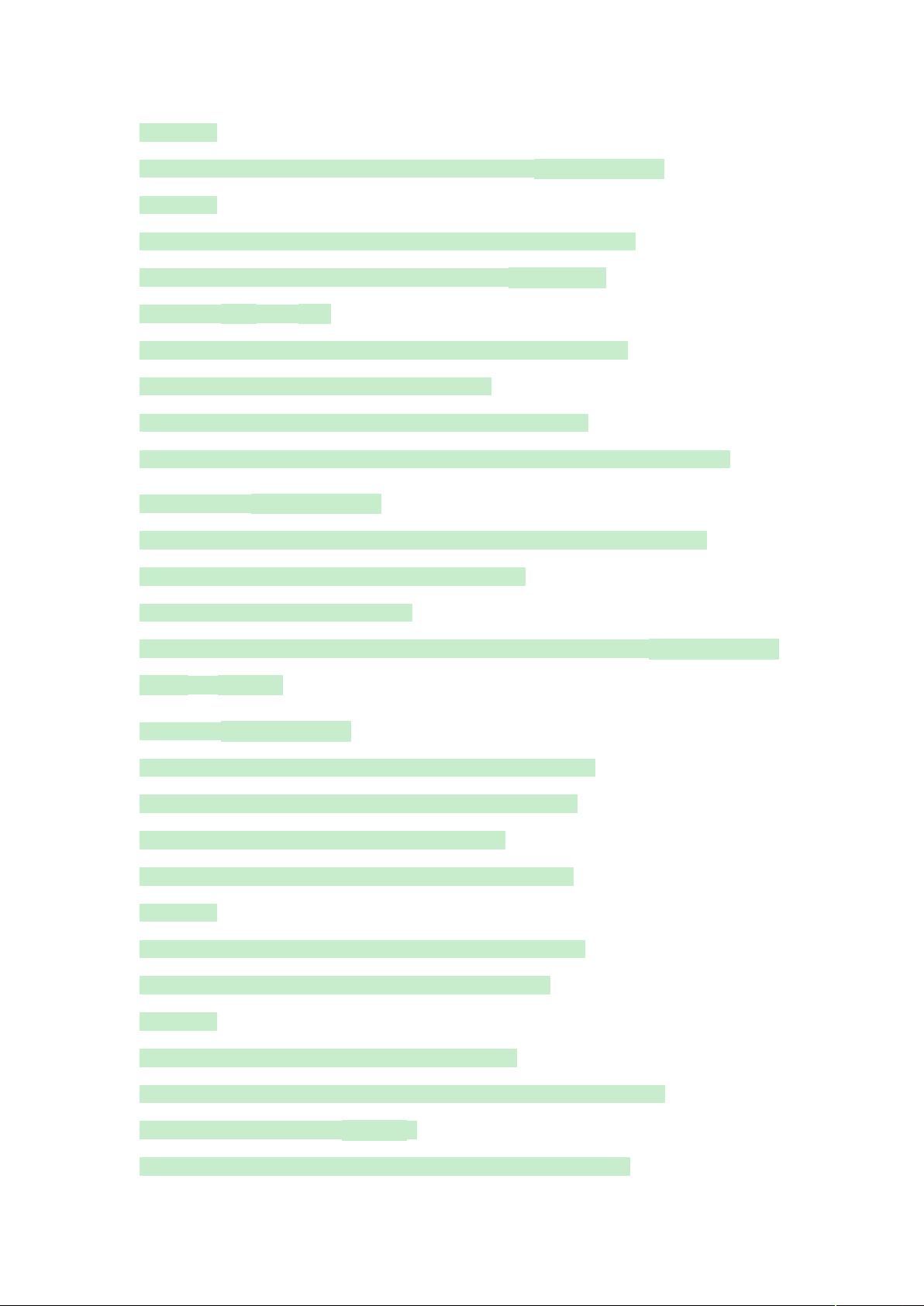
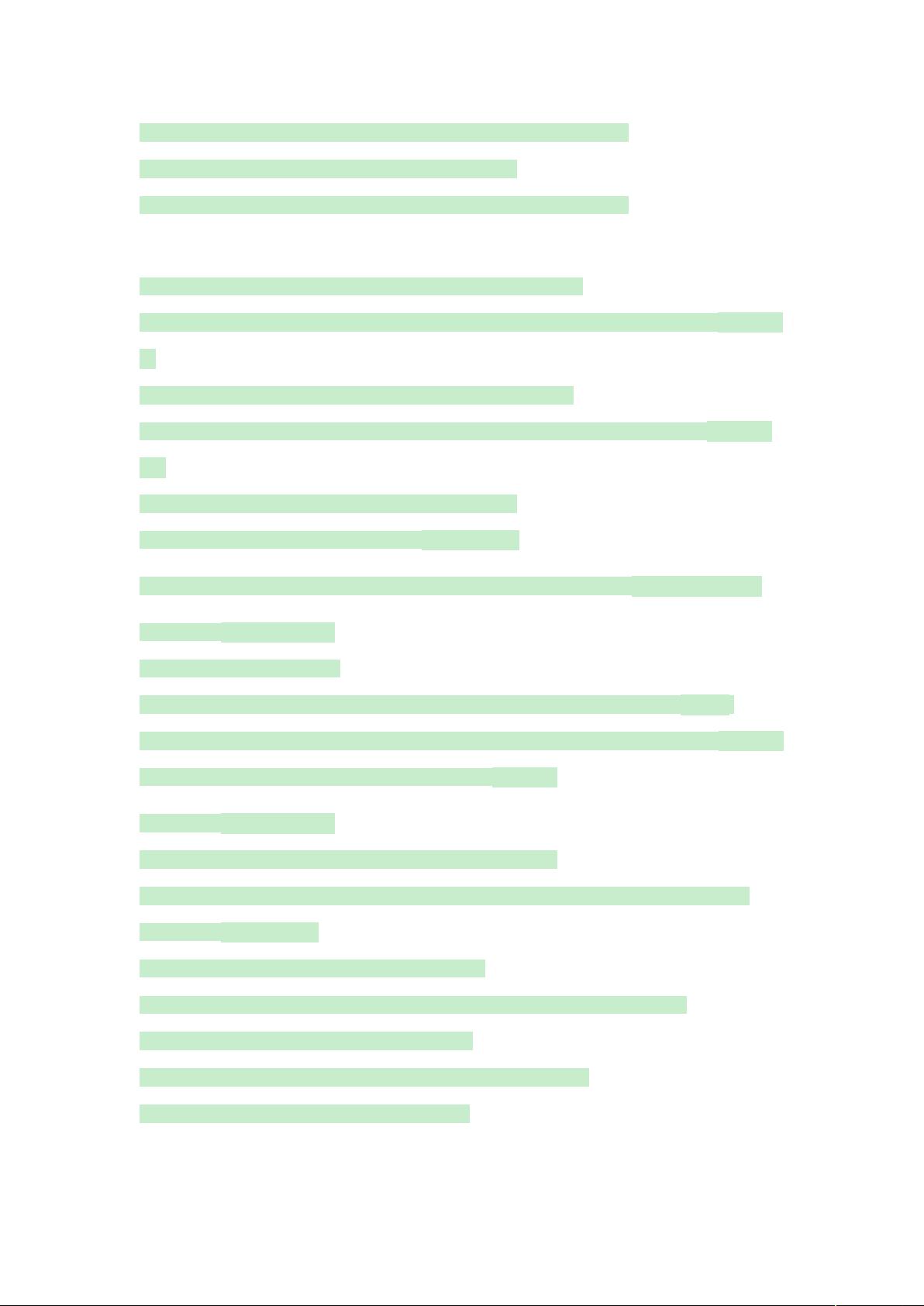
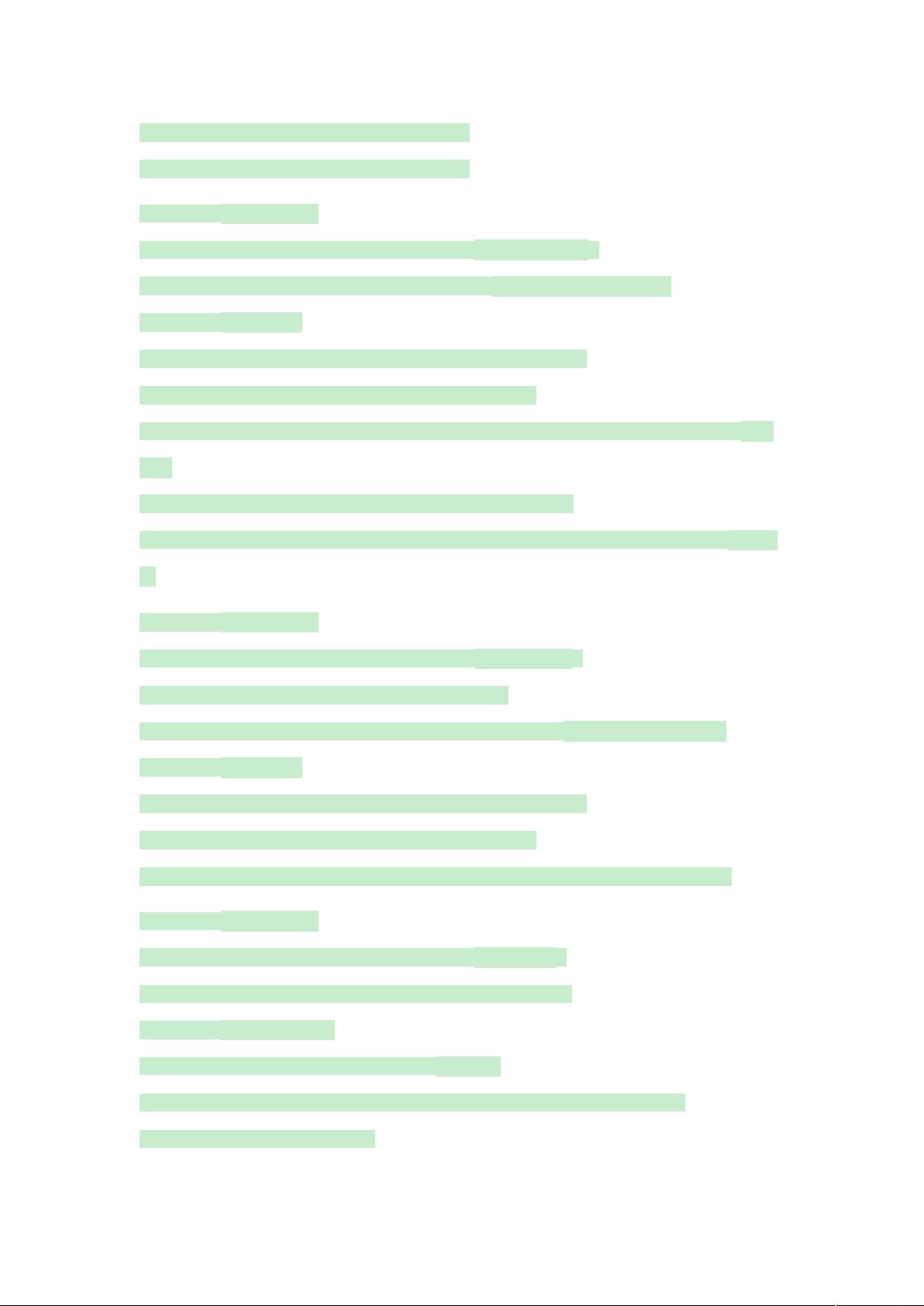
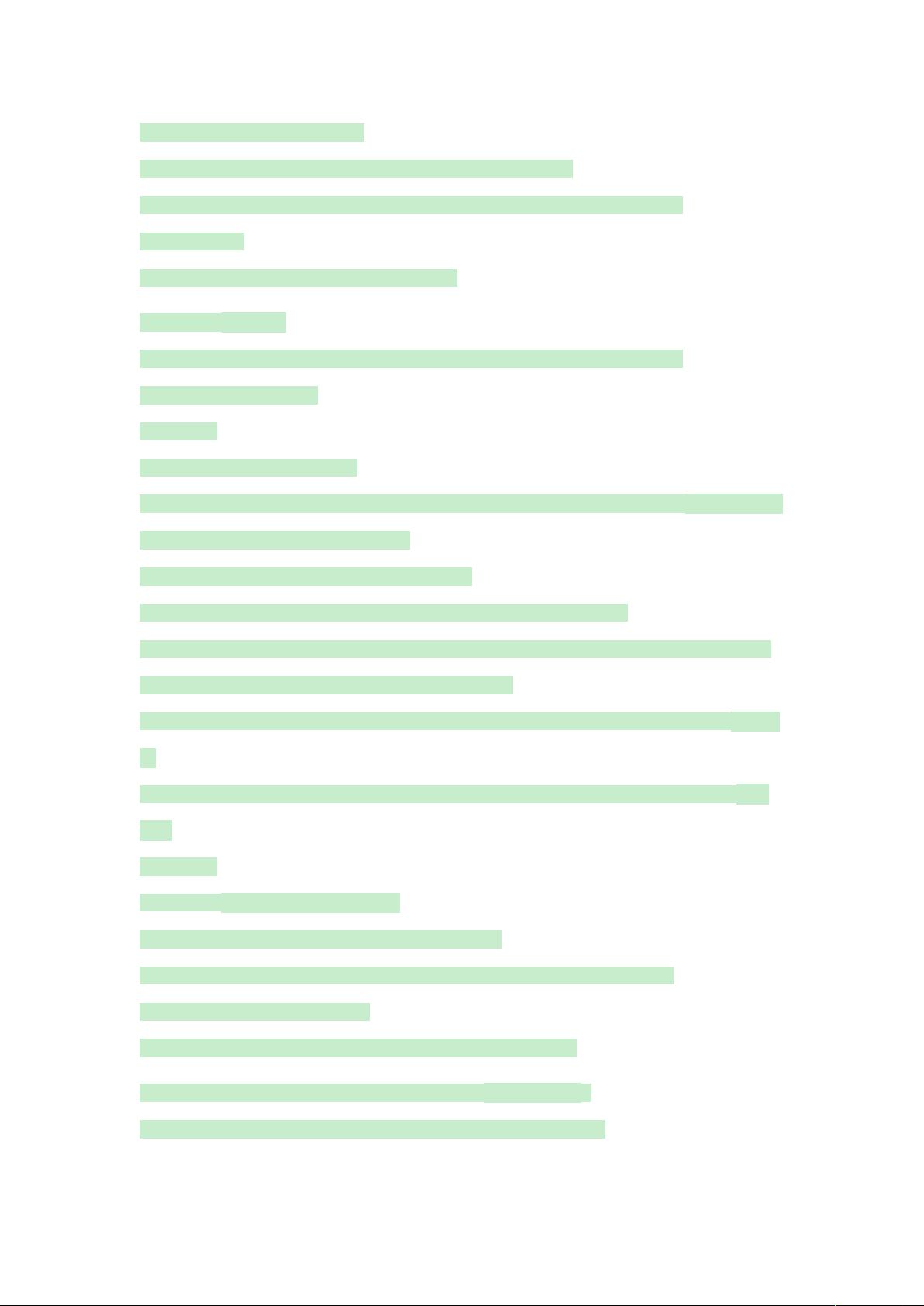
剩余36页未读,继续阅读

 慕斯伊2013-12-24还可以,对我有点用!!
慕斯伊2013-12-24还可以,对我有点用!!
- 粉丝: 0
- 资源: 16
 我的内容管理
展开
我的内容管理
展开
 我的资源
快来上传第一个资源
我的资源
快来上传第一个资源
 我的收益 登录查看自己的收益
我的收益 登录查看自己的收益 我的积分
登录查看自己的积分
我的积分
登录查看自己的积分
 我的C币
登录后查看C币余额
我的C币
登录后查看C币余额
 我的收藏
我的收藏  我的下载
我的下载  下载帮助
下载帮助

 前往需求广场,查看用户热搜
前往需求广场,查看用户热搜最新资源
- 基于web的在线学习管理系统设计与实现
- 基于JavaWeb的汽车租赁平台论文.doc
- 基于javaweb的KTV点歌管理系统论文.doc
- 预警插件-Fine-report11
- 建设项目现场高温人员中暑事故应急预案.docx
- 建设项目工程超高层测量放线控制方案.docx
- 建筑公司建设项目现场雷电事故应急预案.docx
- 建筑公司员工食物中毒事故应急预案.docx
- 建筑公司建设项目现场风灾事故应急预案.docx
- 建筑集团建设项目火险应急预案.docx
- 深圳建设施工项目物体打击事故应急预案.docx
- 深圳建设项目高处坠落事故应急预案.docx
- 深圳建设项目机械伤害事故应急预案.docx
- 深圳建设项目施工现场各类事故应急预案.docx
- 深圳建设项目现场触电应急预案.docx
- 深圳建设项目坍塌事故应急预案.docx


 信息提交成功
信息提交成功